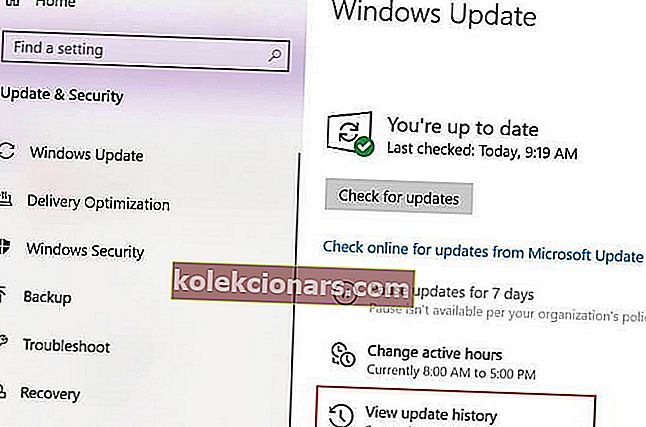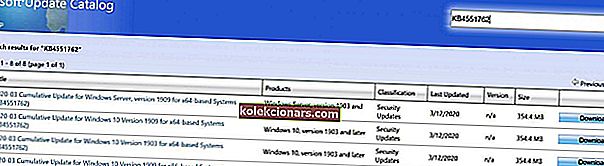- Viena iš dažniausiai pasitaikančių „Windows“ klaidų, su kuria galite susidurti, yra „Windows“ naujinimo klaida.
- Žemiau mes parodysime, kaip elgtis su „Windows“ naujinimo klaida 0x800704c7.
- Norėdami gauti daugiau straipsnių apie šią temą, apsilankykite „Windows Update“ klaidų centre.
- Norėdami gauti dar daugiau pagalbos, nedvejodami apsilankykite mūsų „Windows 10“ klaidų puslapyje.

Klaida 0x800704c7 atsirado dėl trūkstamų / sugadintų failų arba su naujinimu nesuderinamų foninių procesų, dėl kurių negalite gauti naujausio naujinimo.
Kartais ši „Windows 1o“ klaida pasirodo bandant įdiegti tam tikrus naujinimus naudojant „Windows“ naujinimo funkciją. „Microsoft“ išleistos karštosios pataisos yra gyvybiškai svarbios ir jūsų sistema jomis remiasi.
Tačiau tokios klaidos gali trukdyti patekti į naujinį.
Laimei, šiame taisymo straipsnyje mes kalbėsime apie kai kurias 0x800704c7 klaidos priežastis ir pasiūlysime praktinius trikčių šalinimo sprendimus, kaip ją išspręsti.
Kaip pataisyti „Windows“ naujinimo klaidą 0x800704c7?
1. Atsisiųskite naujausią KB
- Paspauskite „ Windows“ klavišą + I, kad atidarytumėte nustatymus.
- Eikite į „ Update and Security“.

- Lango viduryje pamatysite Peržiūrėti atnaujinimų istoriją . Spustelėkite jį.
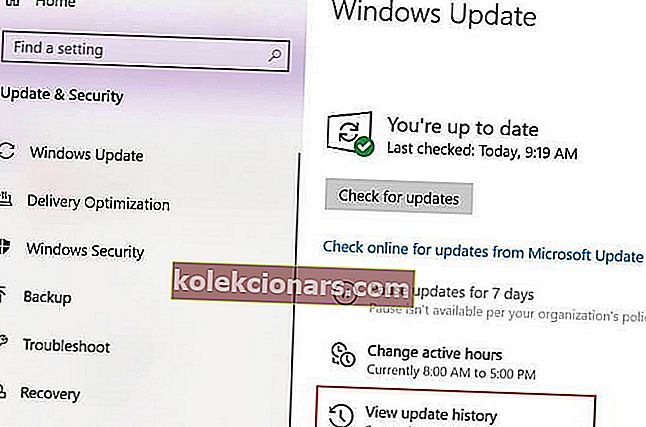
- Nustatykite naujausią KB ir nukopijuokite kodą.
- Eikite į „ Microsoft Update“ svetainę ir ieškokite KB kodo.
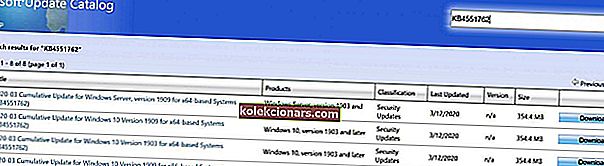
- Atsisiųskite ją savo „Windows“ versijai.
- Baigę atsisiųsti, atidarykite failą ir įdiekite jį.
Jei kyla problemų atidarant programą „Nustatymas“, peržiūrėkite šį straipsnį, kad išspręstumėte problemą.
2. Atlikite sistemos atkūrimą
- Atidarykite „ Pradėti“ .
- Ieškokite Sukurti atkūrimo tašką ir spustelėkite viršutinį rezultatą, kad atidarytumėte sistemos ypatybių patirtį.
- Pasirinkite mygtuką Sistemos atkūrimas ir spustelėkite Pirmyn
- Pasirinkite atkūrimo tašką, kurį norite naudoti savo kompiuteryje.
- Pasirinkite mygtuką Ieškoti paveiktų programų, kad patikrintumėte programas, kurios nebebus pasiekiamos, nes jos bus pridėtos sukūrus atkūrimo tašką.
- Pasirinkite mygtuką Uždaryti ir mygtuką Kitas .
- Norėdami užbaigti, spustelėkite Baigti .
Atlikus veiksmus, sistemos atkūrimas grąžins jūsų kompiuterį į ankstesnę darbinę būseną.
Tačiau norint atlikti sistemos atkūrimą sistemoje „Windows 10“, pirmiausia reikės įjungti sistemos atkūrimo funkciją ir anksčiau sukurti sistemos atkūrimo tašką.
Peržiūrėkite šį patogų vadovą, kad sužinotumėte, kaip įjungti sistemos atkūrimą ir kaip sukurti sistemos atkūrimo tašką.
3. Naudodamiesi medijos kūrimo įrankiu
- Atsisiųskite „ Media Creation Tool“ iš „ Microsoft“ svetainės .
- Baigę atsisiuntimą, atidarykite jį.
- Sutikite su sąlygomis ir tada pasirinkite Atnaujinti šį kompiuterį dabar .

- Pasirinkite Laikyti asmeninius failus, kad įsitikintumėte, jog failai yra saugūs.
- Palaukite, kol baigsis naujovinimas.
Daugelis vartotojų pranešė, kad 0x800704c7 klaida buvo ištaisyta atkūrus kompiuterį naudojant sistemos atkūrimo įrankį. Galite pabandyti padaryti tą patį.
Ar bandėte pritaikyti vieną ar daugiau pateiktų sprendimų? Žemiau esančiame komentarų lauke praneškite mums, kuris iš jų jums tinka.
DUK: Sužinokite daugiau apie „Windows“ naujinimo klaidas?
- Ar „Windows Update“ klaidos yra rimtos?
Priklausomai nuo klaidos, galite mesti savo kompiuterį prarasti duomenis arba net patirti BSoD.
- Kaip ištaisyti „Windows Update“ klaidas?
Vienas greičiausių būdų pašalinti tokias klaidas yra „Windows Update“ trikčių šalinimo įrankio naudojimas.
- Kaip pašalinti sugadinto „Windows Update“ sugadinimą?
Vienas iš būdų atkurti „Windows“ naujinimo klaidą yra pašalinti tą konkretų naujinimą arba grąžinti kompiuterį į naujausią atkūrimo tašką.